آموزش پیدا کردن آیدی اسکایپ Skype
امروزه کاربران زیادی برای برقراری تماس ویدئویی و ارتباط با دوستان از راه دور، از اسکایپ استفاده میکنند. اگر شما هم از طرفداران این سرویس هستید و میخواهید بدانید آیدی Skype کجاست، در این مطلب از انارگیفت با آموزش پیدا کردن آیدی اسکایپ ما را همراهی کنید.
اسکایپ را در آی او اس، اندروید و یا کامپیوتر میتوان به کار برد و از این طریق با دوستان خود در آن سوی جهان، دیدار کرد. نام کاربری اسکایپ که به عنوان Skype ID نیز شناخته میشود، از مهمترین آیتمهای ضروری برای ورود به این پلتفرم است. اگر آیدی خود را گم کردهاید در ادامه ۲ روش برای پیدا کردن آن به شما یاد میدهیم. همچنین شما میتوانید خرید گیفت کارت ارزان را از ما تهیه کنید.
نحوه پیدا کردن آیدی اسکایپ
همانطور که گفتیم از این برنامه میتوان در دستگاههای مختلف استفاده کرد. هر دستگاه روشی مختص به خود دارد که در ادامه میخوانید.
برای خرید گیفت کارت اسکایپ میتوانید روی وب سایت انارگیفت حساب باز کنید.
پیدا کردن آیدی اسکایپ در موبایل
- در گام اول برنامه Skype را باز کرده و به حساب کاربری خود وارد شوید.
- برای اجرای اسکایپ باید روی آیکن S به رنگ آبی و سفید ضربه بزنید.
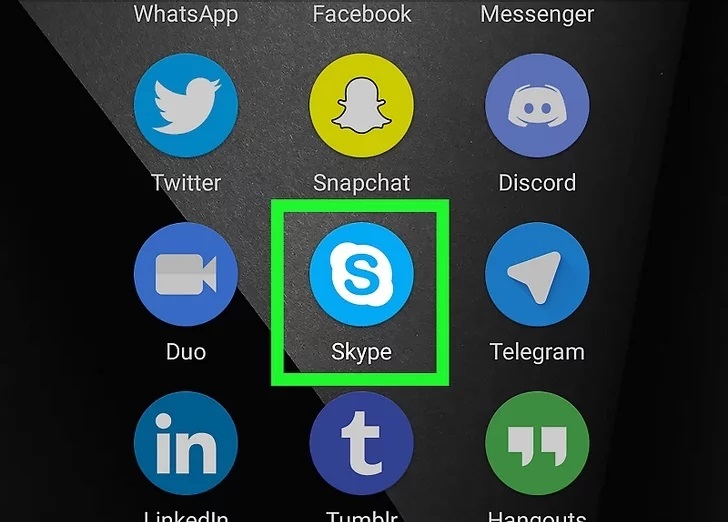
- روی عکس پروفایل خود در در بالا و مرکز نمایشگر قرار دارد، کلیک کنید. در صورتی که پروفایل شما عکس ندارد، نام شما به جای آن قرار دارد.
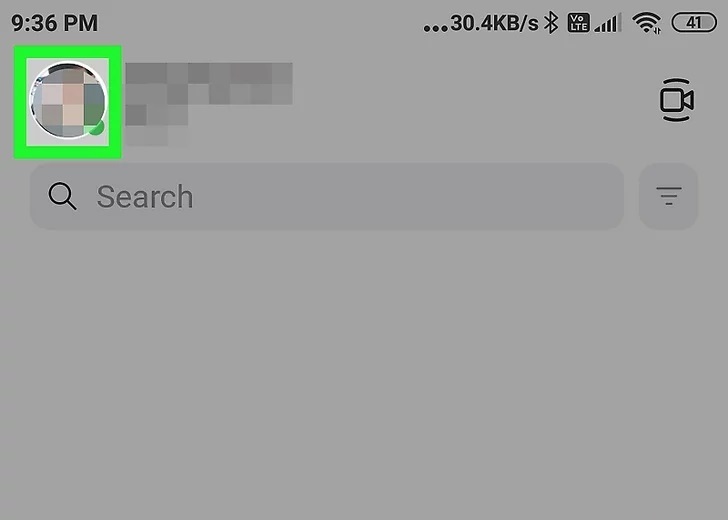
- در زیر قسمت Manage، روی آیکن Skype Profile کلیک کنید.
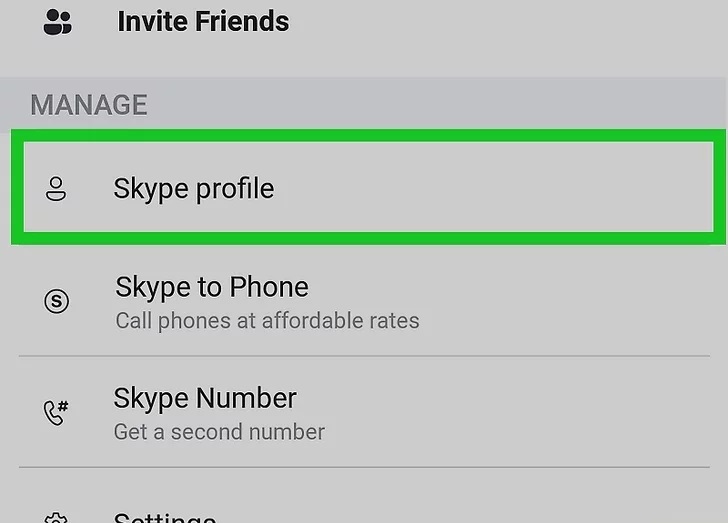
- در کنار Skype Name میتوانید شناسه اسکایپ خود را ببینید. آیدی اسکایپ شما در زیر سربرگ Profile است. بسته به مدت زمانی که از این برنامه استفاده کردهاید و در آن حضور داشتهاید، این شناسه میتواند نام شما باشد و یا به صورت یک کلمه Live: و یک سری کاراکتر در ادامه آن نشان داده شود.
نکته:
- نام اسکایپ غیر قابل تغییر و ادیت است. چه آن را به صورت اتومات دریافت کرده و چه این که خود شما آن را تعریف کرده باشید.
- برای کپی کردن نام کاربری اسکایپ در کلیپ بود، روی یوزرنیم کلیک کرده و سپس تایید کرده که میخواهید آن را کپی کنید.
- برای این که نام کپی شده را در قسمت دیگر تایپ کنید، روی بخش خالی آن کلیک کرده و کمی نگه دارید. سپس روی Paste ضربه بزنید.
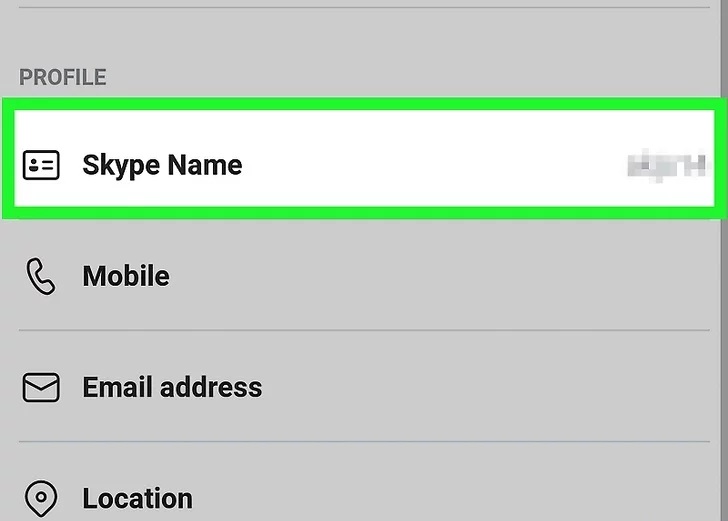
پیدا کردن آیدی اسکایپ Skype از طریق برنامه دسکتاپ
- اسکایپ را باز کنید. برای انجام این کار میتوانید روی لوگوی اسکایپ در منوی Start ویندوز و یا در فولدر Applications در مک و Finder کلیک کنید.
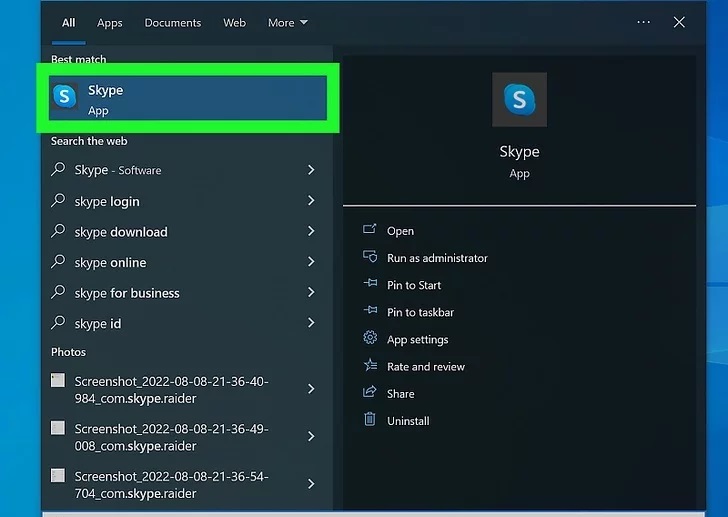
- روی پروفایل خود در گوشه بالا و سمت چپ صفحه کلیک کنید. در این جا هم اگر عکسی برای پروفایل خود تعریف نکردهاید تنها نام خود را خواهید دید.
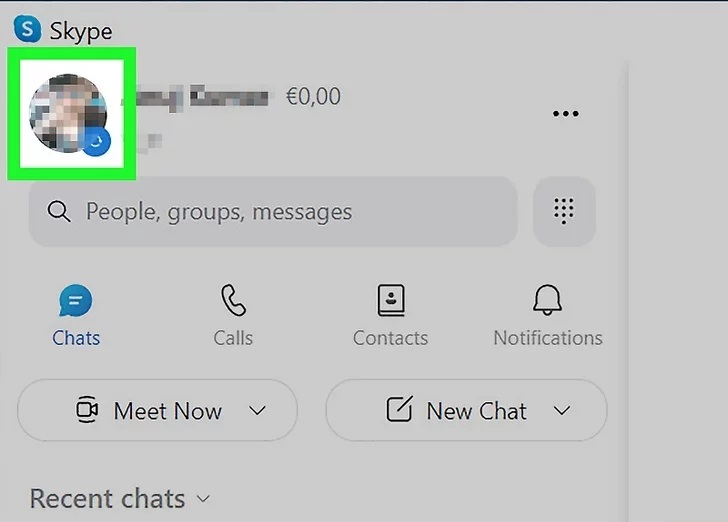
- روی Skype Profile ضربه بزنید. این گزینه در سمت چپ صفحه و در زیر Manage قرار دارد.
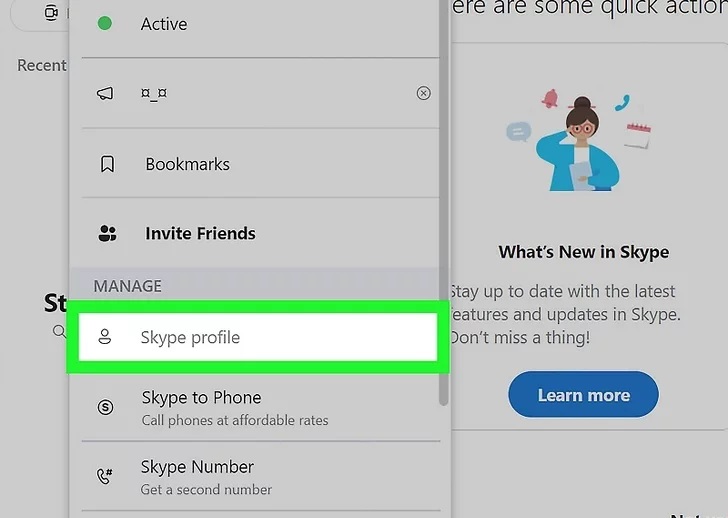
- آیدی اسکایپ خود را در کنار Skype Name پیدا کنید. این مورد در زیر سربرگ Profile قرار دارد. در این روش هم ممکن است یک نام مشخص برای آیدی خود ببینید و یا در کنار عبارت Live: یک سری کاراکتر به شما نشان داده شود.
لذت برقراری تماس ویدئویی با استفاده از اسکایپ Skype
برای برقراری تماس صوتی، تصویری، اشتراک گذاری فایل و یا حتی چت کردن، اسکایپ اولین برنامهای است که به ذهن هر کس خطور میکند. به همین دلیل ما سعی کردیم در این مطلب نحوه پیدا کردن آیدی اسکایپ Skype را به شما آموزش دهیم. اگر شما تصمیم گرفتهاید به تازگی از این برنامه استفاده کنید، مطلب آموزش راه اندازی اسکایپ را دنبال کنید.
